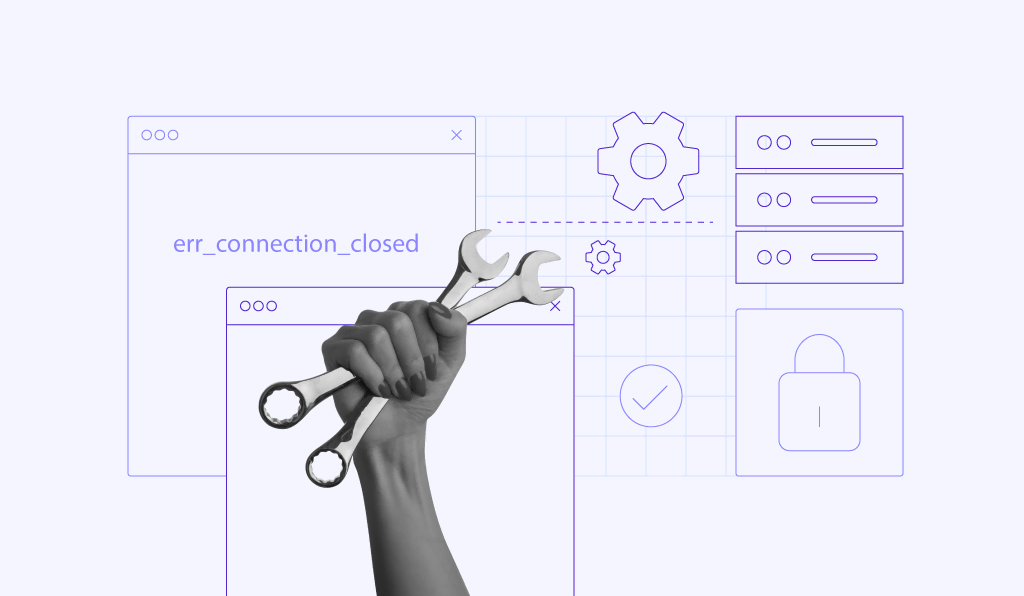Comment Corriger l’Erreur ERR_TOO_MANY_REDIRECTS dans WordPress
Si vous avez un site web WordPress, il est possible que vous rencontriez l’erreur ERR_TOO_MANY_REDIRECTS à un moment ou à un autre. Cela se produit généralement lorsque votre site web se trouve bloqué dans une boucle de redirection infinie, empêchant votre navigateur d’atteindre le bon serveur web et de charger le contenu de la page web désirée.
Cet article présente plusieurs façons de résoudre l’erreur ERR_TOO_MANY_REDIRECTS. Vous apprendrez également quelles sont les causes de cette erreur et comment elle se présente sur les différents navigateurs web.

Sommaire
Qu’est-ce que l’erreur ERR_TOO_MANY_REDIRECTS ?
L’erreur ERR_TOO_MANY_REDIRECTS se produit lorsqu’un navigateur ne peut pas se connecter au bon serveur de votre site Web. Le navigateur fait des allers-retours entre plusieurs URL et serveurs pour essayer de localiser votre site WordPress. Le site web envoie donc les utilisateurs dans une boucle de redirection qui ne se terminera jamais.
| Code d’erreur | ERR_TOO_MANY_REDIRECTS |
| Type d’erreur | Erreur de navigateur/ erreur de code |
| Variantes de l’erreur | Cette page ne fonctionne pas. exemple.com vous a redirigé trop de fois. Cette page ne fonctionne pas en ce moment. exemple.com vous a redirigé trop de fois. La page n’est pas redirigée correctement. Safari ne peut pas ouvrir la page – Trop de redirections se sont produites en essayant d’ouvrir « exemple.com ». |
| Causes de l’erreur | Mauvaise configuration de l’adresse du site web Cookies du navigateur Cache du navigateur obsolète Plugin WordPress défectueux Mauvais réglages HTTPS Mauvais paramétrage du serveur Problèmes liés à des services tiers |
Les causes de l’erreur ERR_TOO_MANY_REDIRECTS
Cette erreur de boucle de redirection se produit pour plusieurs raisons :
- Une mauvaise configuration de l’adresse de votre site web WordPress ‒ cela se produit lorsque votre site web pointe vers le mauvais domaine ou qu’il y a une faute de frappe dans le nom de domaine ou dans le préfixe www.
- Des cookies corrompus et un cache obsolète ‒ c’est le coupable le plus courant et le plus facile à résoudre.
- Un plugin WordPress défectueux ‒ causé par un plugin corrompu, obsolète ou mal configuré.
- Des paramètres HTTPS incorrects ‒ cela se produit lorsque vous configurez mal le certificat SSL ou les règles de redirection HTTPS.
- Des paramètres du serveur mal configurés ‒ lorsque le fichier .htaccess contient une variable erronée.
- Des problèmes liés à des services tiers ‒ par exemple, une mauvaise configuration du réseau de diffusion de contenu (CDN).
Heureusement, il existe plusieurs méthodes pour corriger l’erreur ERR_TOO_MANY_REDIRECTS de WordPress. Nous aborderons chacune d’entre elles dans la suite de cet article.
À quoi ressemble le message ERR_TOO_MANY_REDIRECTS sur les différents navigateurs ?
Chaque navigateur web a sa propre façon d’avertir les utilisateurs lorsqu’ils visitent un site web présentant l’erreur ERR_TOO_MANY_REDIRECTS. Jetez un coup d’œil à ce que plusieurs navigateurs populaires affichent lorsque vous rencontrez ce problème.
Google Chrome
Pour ERR_TOO_MANY_REDIRECTS, Chrome affiche l’erreur de boucle de redirection sous la forme suivante « This page isn’t working. example.com redirected you too many times. » (Cette page ne fonctionne pas. exemple.com vous a redirigé trop de fois). Le navigateur recommande une solution pour résoudre le problème, suivie d’un message d’erreur confirmant le problème.
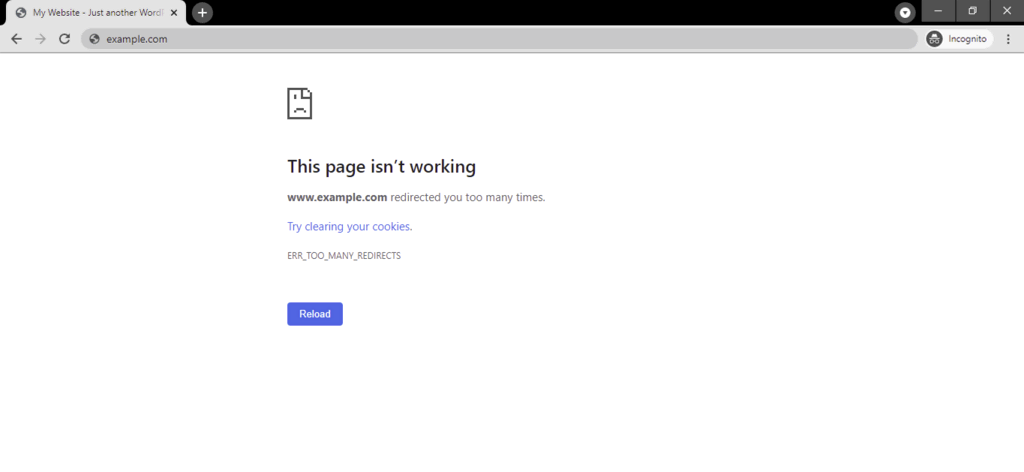
Microsoft Edge
Microsoft Edge affichera cette erreur sous la forme « This page isn’t working right now. example.com redirected you too many times » (Cette page ne fonctionne pas en ce moment. exemple.com vous a redirigé trop de fois), suivie du message d’erreur ERR_TOO_MANY_REDIRECTS.
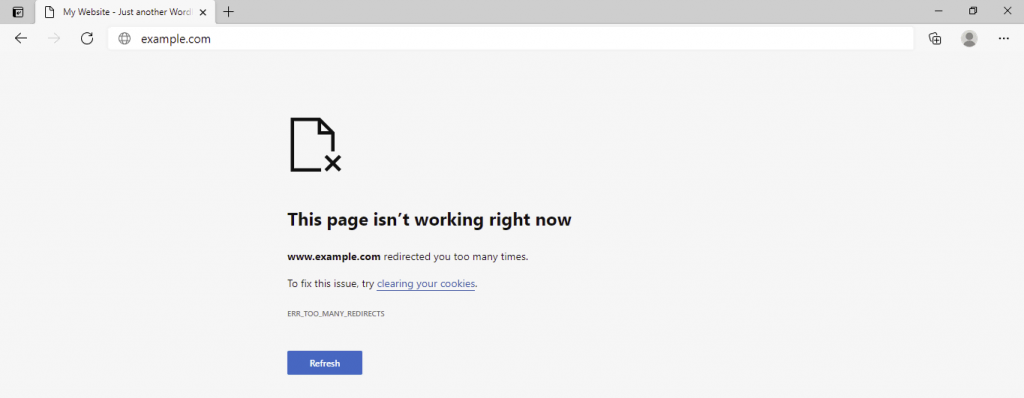
Mozilla Firefox
Le message d’erreur de Mozilla Firefox est le suivant : « The page isn’t redirecting properly. Firefox has detected that the server is redirecting the request for this address in a way that will never complete. » (La page n’est pas correctement redirigée. Firefox a détecté que le serveur redirige la requête pour cette adresse d’une manière qui n’aboutira jamais).
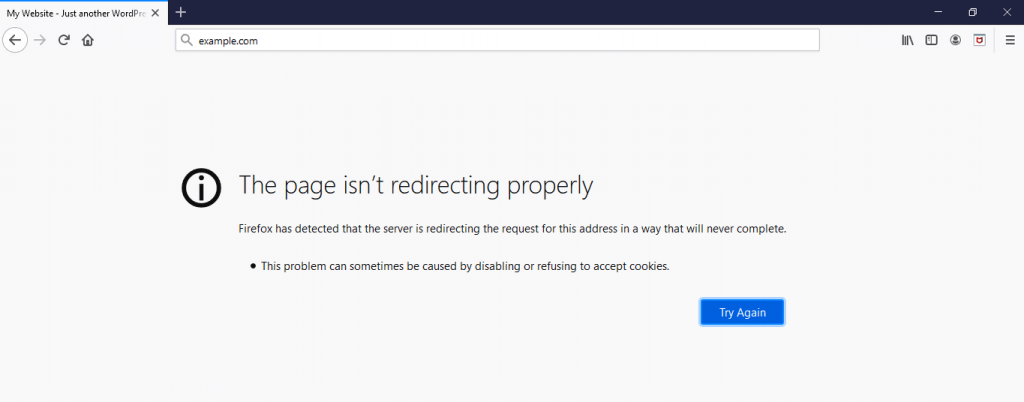
Safari
Safari affiche le message d’erreur « Safari can’t open the page ‒ Too many redirects occurred trying to open example.com. This might occur if you open a page that is redirected to open another page which is then redirected to open the original page. » (Safari ne peut pas ouvrir la page – Trop de redirections se sont produites en essayant d’ouvrir exemple.com. Cela peut se produire si vous ouvrez une page qui est redirigée pour ouvrir une autre page qui est ensuite redirigée pour ouvrir la page d’origine)
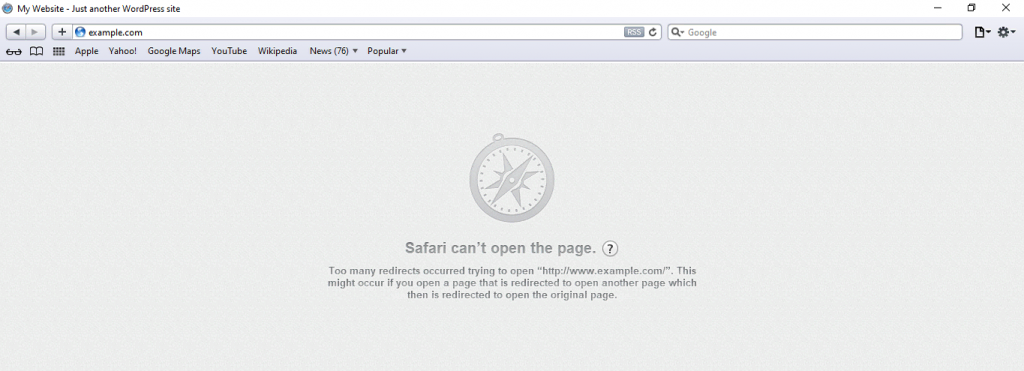
Opera
Le message d’erreur d’Opera ressemble à celui de Chrome, « This page isn’t working. example.com redirected you too many times » (Cette page ne fonctionne pas. exemple.com vous a redirigé trop de fois), suivi de l’étiquette d’erreur ERR_TOO_MANY_REDIRECTS.
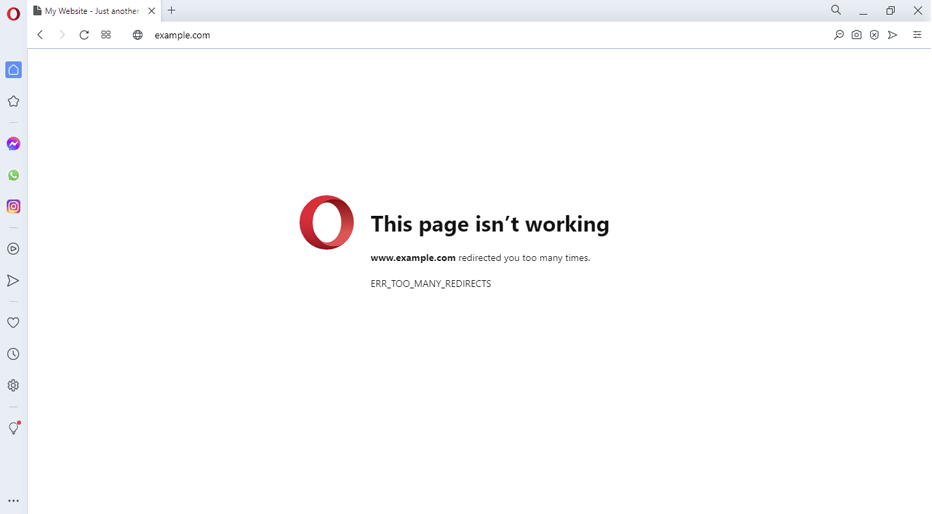
Comment corriger l’erreur ERR_TOO_MANY_REDIRECTS ?
Il existe plusieurs façons de corriger l’erreur ERR_TOO_MANY_REDIRECTS. Nous vous recommandons d’essayer chacune d’entre elles individuellement pour trouver la cause du problème de la boucle de redirection. Veillez toutefois à conserver une trace de vos étapes afin de pouvoir annuler les modifications si nécessaire.
Ceci dit, voici les six étapes à suivre pour résoudre l’erreur « trop de redirections » sur WordPress.
1. Supprimez les données du navigateur
Les données du navigateur stockent parfois des cookies corrompus et un cache obsolète, ce qui provoque l’erreur ERR_TOO_MANY_REDIRECTS. Par conséquent, avant d’apporter des modifications à votre site WordPress, il est conseillé de vérifier si l’erreur provient uniquement de votre navigateur en supprimant l’historique des données.
Voici les étapes à suivre pour vider le cache et les cookies du navigateur :
Sur Chrome, cliquez sur les trois petits points dans le menu en haut à droite du navigateur et sélectionnez Effacer les données de navigation → Paramètres avancées. Cochez les cases Cookies et autres données de site et Images et fichiers en cache, puis cliquez sur Effacer les données.
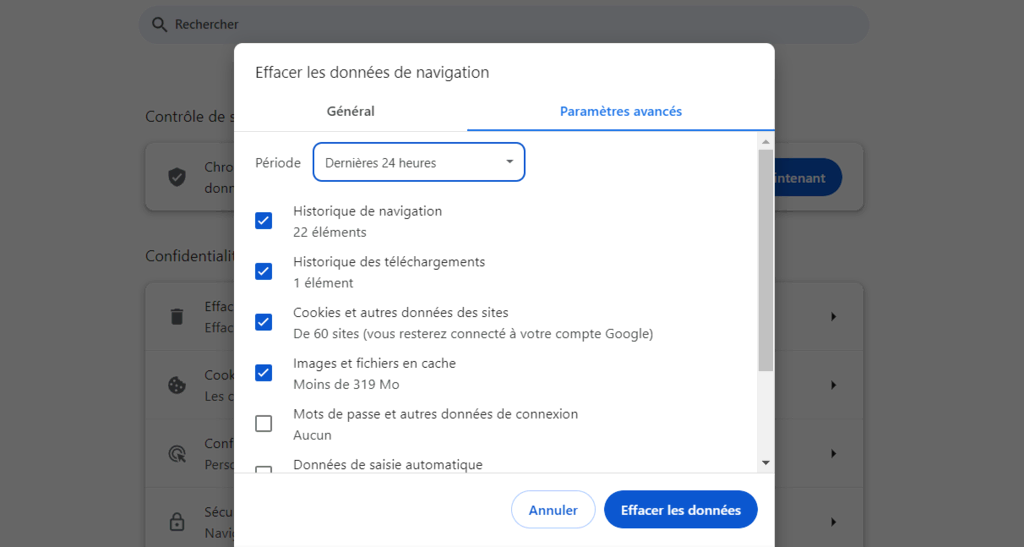
Sur Mozilla, cliquez sur le bouton de menu en haut à droite, sélectionnez Options. Sélectionnez Confidentialité et sécurité, puis Effacer les données sous Cookies et Données de site. Veillez à cocher toutes les cases, puis cliquez sur Effacer.
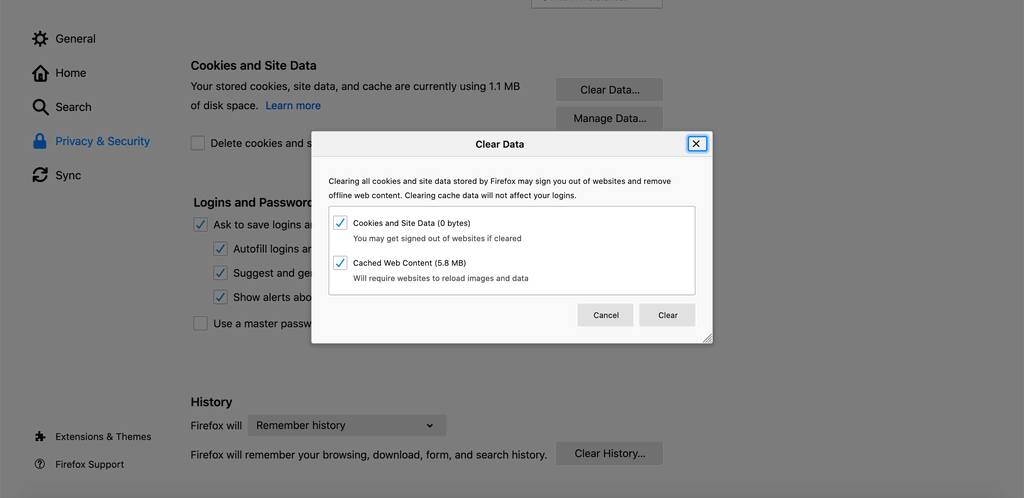
Dans Safari, accédez à Paramètres → Préférences. Sous Confidentialité, sélectionnez Supprimer toutes les données du site → Supprimer maintenant. Vous pouvez également y définir vos préférences en matière de cookies et de cache.
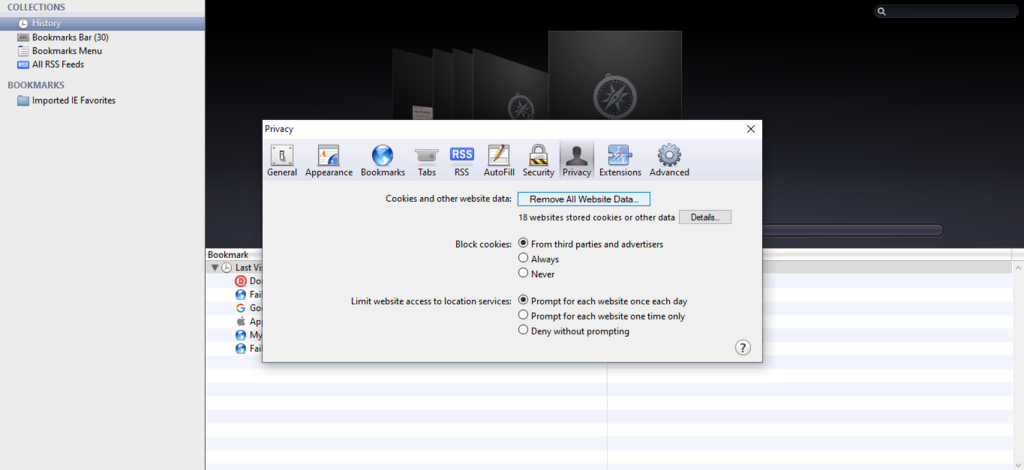
Sur Microsoft Edge, accédez à Paramètres → Cookies et autorisations de site. Sélectionnez Gérer et supprimer les cookies et les données de site → Voir tous les cookies et les données de site. Cliquez sur le bouton Supprimer tout, puis sélectionnez Effacer.
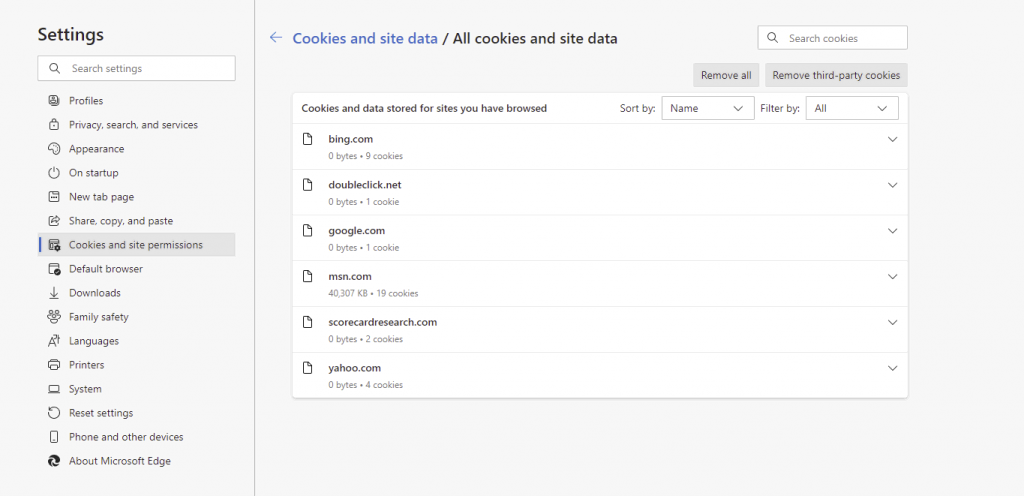
2. Vérifiez les paramètres de l’URL
Si l’effacement de vos données de navigation ne résout pas le problème, vérifiez si les paramètres de l’URL de WordPress sont correctement configurés.
L’erreur de la boucle de redirection se produit généralement lorsque les webmasters font accidentellement pointer leur site WordPress vers le mauvais domaine lors d’une migration d’hébergeur ou d’un changement de nom de domaine.
Vous pouvez le faire via le tableau de bord d’administration de WordPress ou manuellement.
Vérifiez et modifiez manuellement les paramètres de l’URL
Lorsque votre site web présente l’erreur « too many redirects », il se peut que vous ne puissiez pas accéder à la zone d’administration de WordPress. Dans ce cas, modifiez les paramètres de l’URL en éditant le fichier wp-config.php via votre gestionnaire de fichiers ou un client FTP comme FileZilla.
Nous allons vous montrer comment modifier le fichier via le Gestionnaire de fichiers d’Hostinger.
- Connectez-vous au hPanel et allez dans le Gestionnaire de fichiers sous Fichiers.
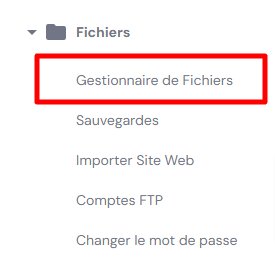
2. Dans le répertoire public_html, trouvez votre fichier wp-config.php et faites un clic droit puis Edit.
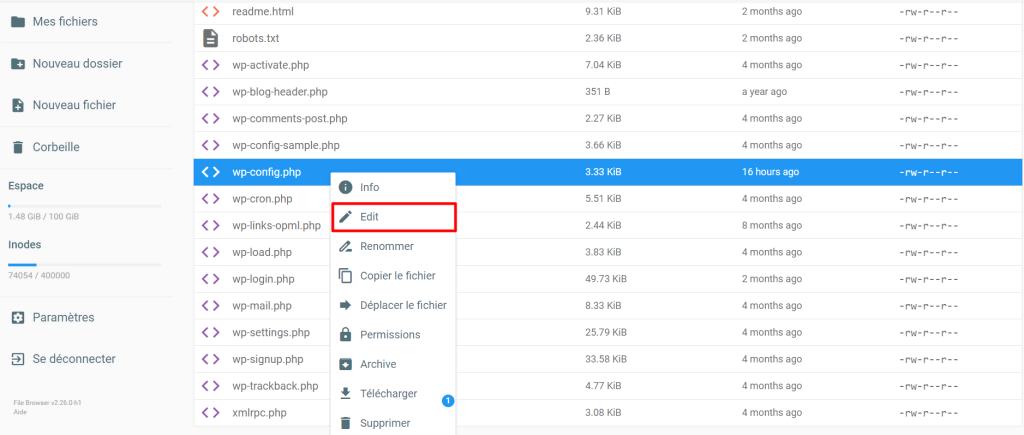
3. Ajoutez les lignes suivantes au fichier. Dans ce cas, http://exemple.com est votre nom de domaine :
define('WP_HOME','http://exemple.com');
define('WP_SITEURL','http://exemple.com');
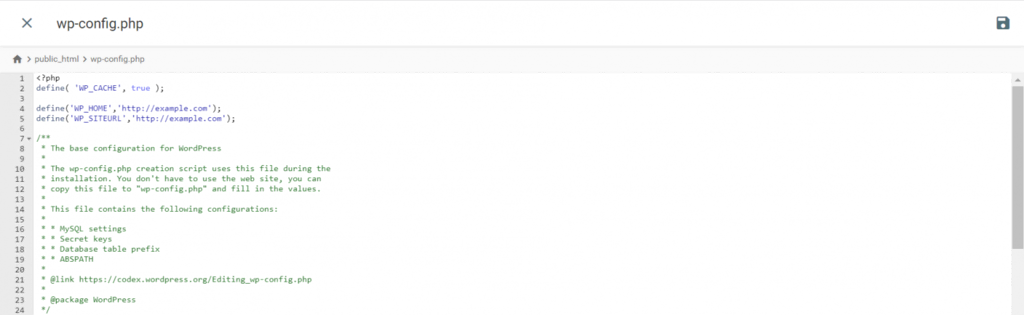
4. Après avoir enregistré les modifications, visitez votre site pour vérifier si le changement d’URL a corrigé l’erreur ERR_TOO_MANY_REDIRECTS de WordPress.
Modifiez les paramètres de l’URL via la base de données
Vous pouvez également modifier les paramètres de l’URL via votre base de données WordPress. Le tutoriel suivant vous montrera comment le faire en utilisant phpMyAdmin.
- Trouvez le nom de votre base de données WordPress via le fichier wp-config.php.
- Connectez-vous au hPanel et accédez à phpMyAdmin sous Bases de données. Sélectionnez le bouton Accédez à phpMyAdmin à côté de la base de données connectée à votre site WordPress.
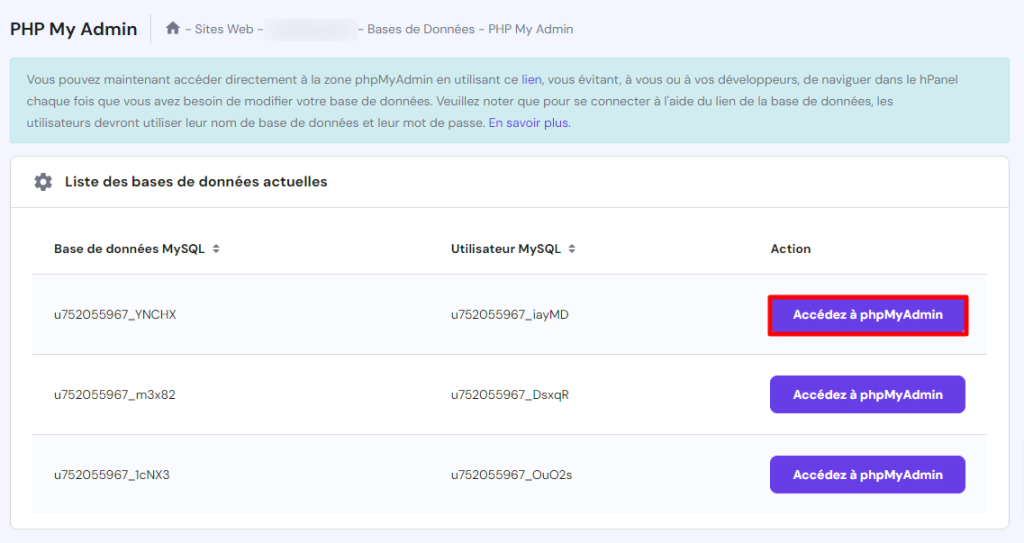
3. Accédez à l’onglet SQL dans la zone phpMyAdmin.
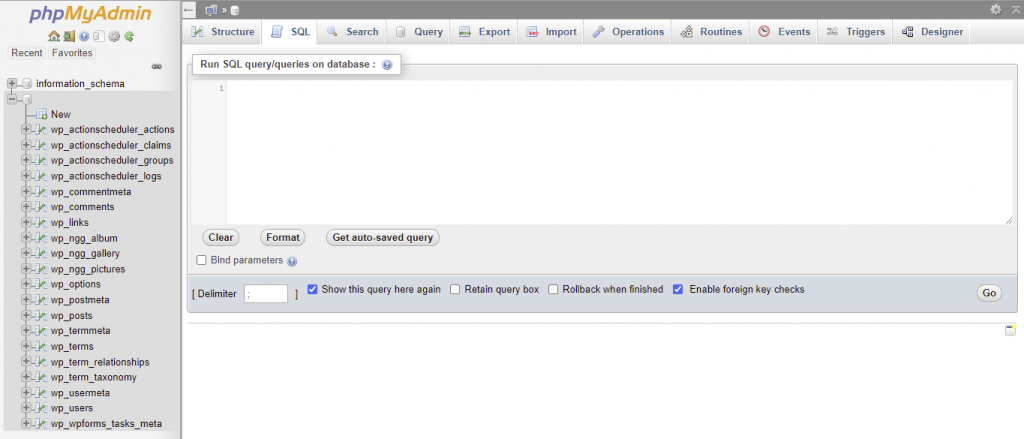
4. Saisissez la requête SQL suivante, en veillant à remplacer ancienneurl.com par l’adresse actuelle de WordPress et nouvelleurl.com par l’adresse du nouveau site :
UPDATE wp_options SET option_value = replace(option_value, 'ancienneurl.com', 'nouvelleurl.com') WHERE option_name = 'home' OR option_name = 'siteurl';UPDATE wp_posts SET guid = replace(guid, 'ancienneurl.com','nouvelleurl.com');UPDATE wp_posts SET post_content = replace(post_content, 'ancienneurl.com', 'nouvelleurl.com'); UPDATE wp_postmeta SET meta_value = replace(meta_value,'ancienneurl.com','nouvelleurl.com');
5. Cliquez sur Go pour exécuter la requête. Ouvrez la table wp-options et vérifiez la valeur optionnelle de siteurl et home pour voir si « err too many redirects » a disparu.
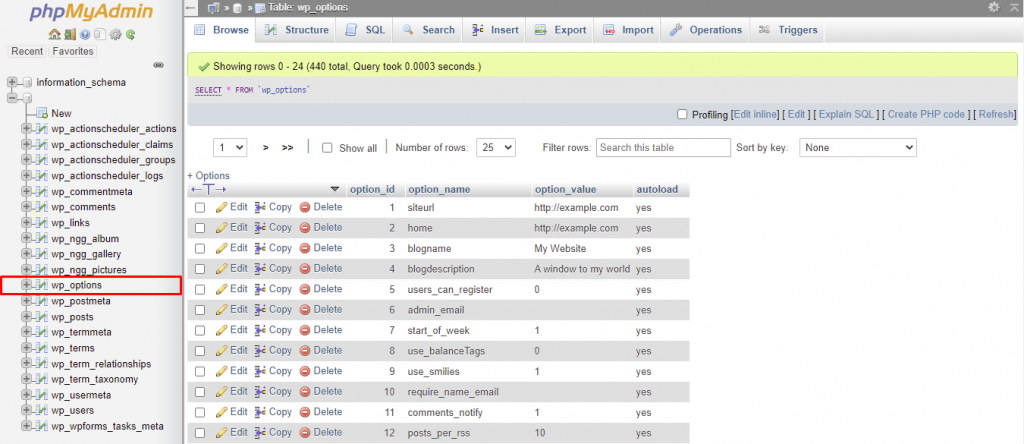
Si le fichier de votre site web se trouve dans le dossier racine par défaut (/public_html/), vous pouvez utiliser l’URL par défaut (http://exemple.com/). S’il se trouve dans un sous-dossier comme (/wp/), remplacez l’URL par quelque chose comme (http://exemple.com/wp).
Modifiez les paramètres de l’URL via le tableau de bord
Une autre solution pour modifier les paramètres de l’URL est de passer par votre tableau de bord WordPress. Suivez les étapes ci-dessous si vous pouvez vous connecter au tableau de bord de l’administrateur.
- Naviguez vers Réglages à partir du tableau de bord de l’administrateur de WordPress.
- Sur la page Réglages généraux, vérifiez l’Adresse web de WordPress (URL) et l’Adresse web du site (URL).
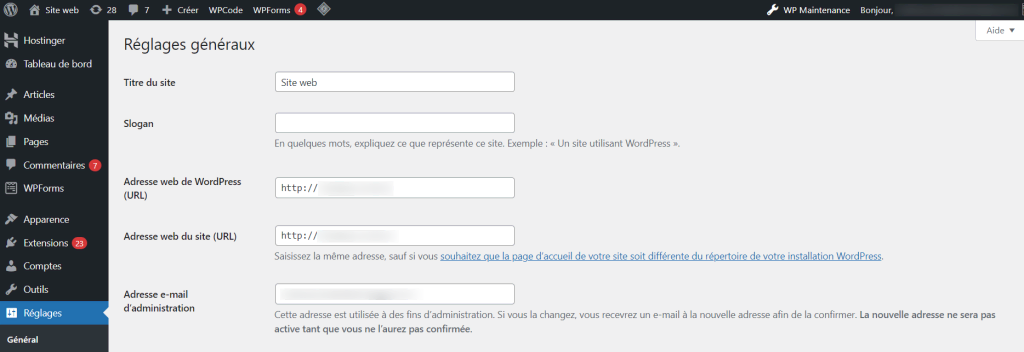
3. Assurez-vous que les deux URL soient correctement configurées. Si vous les modifiez, n’oubliez pas d’enregistrer les changements effectués.
3. Supprimez le cache de WordPress
Votre navigateur n’est pas le seul endroit susceptible de stocker un cache corrompu. Dans certains cas, le cache stocké sur votre site peut provoquer l’erreur WordPress ERR_TOO_MANY_REDIRECTS. Pour effacer votre cache, choisissez l’une des deux options suivantes.
1. En utilisant le plugin WP Fastest Cache
WP Fastest Cache est un plugin de cache WordPress Freemium. La fonction de mise en cache incluse dans la version gratuite est plus que suffisante pour vous aider à supprimer le cache stocké sur le site web.
Voici comment effacer le cache du site web en utilisant le plugin WP Fastest Cache :
- Connectez-vous à votre tableau de bord WordPress. Allez dans Extensions → Ajouter une extension.
- Trouvez WP Fastest Cache dans la barre de recherche et cliquez sur Installer maintenant → Activer pour configurer le plugin. Consultez notre guide pour plus d’informations sur comment installer un plugin WordPress.
- Recherchez l’option WP Fastest Cache sous Réglages
- Dans l’onglet Vider le cache, choisissez l’option qui correspond le mieux à vos besoins.
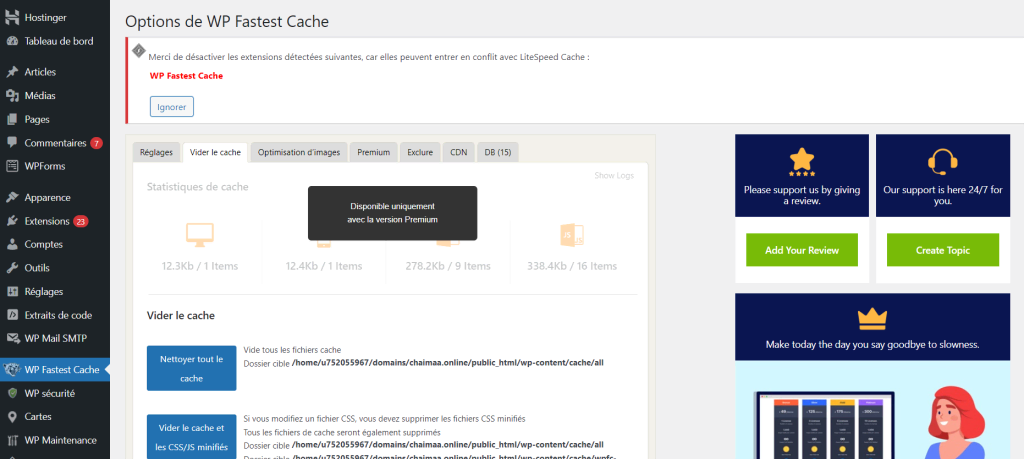
5. Si la procédure aboutit, un message de confirmation s’affiche en haut de la page.
2. En utilisant le plugin WP Rocket
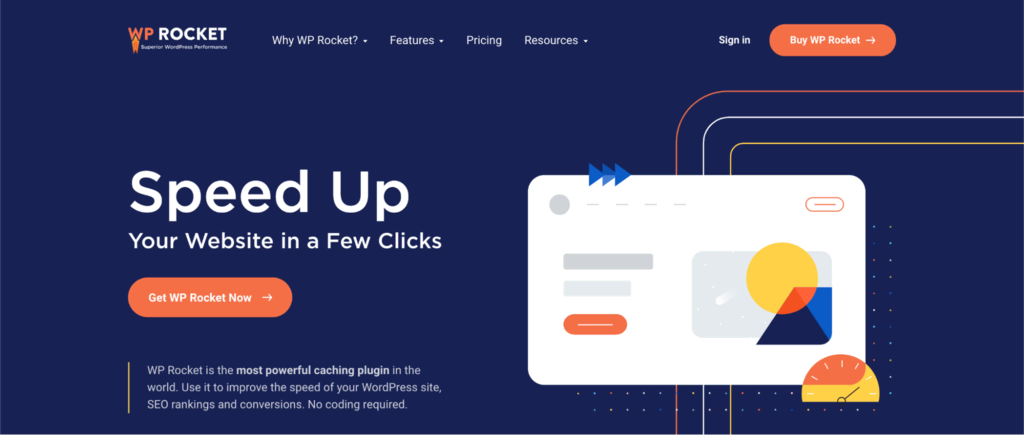
WP Rocket est un plugin de cache WordPress haut de gamme. En plus d’être compatible avec les thèmes, les plugins et les solutions d’hébergement de sites web les plus populaires, WP Rocket est également doté de fonctionnalités qui respectent les meilleures pratiques en matière de performances web. Ses prix varient de 54.5 €/an à 276.2 €/an.
Pour vider le cache du site web à l’aide du plugin WP Rocket, procédez comme suit :
- Après avoir acheté la licence du plugin, téléchargez-la sur votre ordinateur. Téléchargez le fichier du plugin sur WordPress et installez-le manuellement.
- Accédez au tableau de bord de WP Rocket.
- Sélectionnez Vider le cache sous Actions rapides pour supprimer tous les fichiers mis en cache.
4. Désactivez les plugins corrompus
Un autre problème qui peut causer le message d’erreur ERR_TOO_MANY_REDIRECTS est un plugin corrompu ou obsolète. Dans certains cas, certains plugins WordPress qui implémentent des redirections peuvent entrer en conflit avec les redirections de votre serveur.
Pour vérifier si c’est la source du problème, désactivez tous vos plugins en éditant manuellement le dossier.
Vous pouvez le faire via le gestionnaire de fichiers de votre hébergeur ou un client FTP. Nous allons utiliser ce dernier dans cet exemple.
- Commencez par configurer votre client FileZilla. Si vous avez besoin de plus d’informations sur la manière de procéder, nous vous proposons un guide complet pour vous aider à utiliser FileZilla.
- Une fois que vous êtes connecté, sélectionnez Site distant. Allez dans wp_content et trouvez le dossier Plugins.
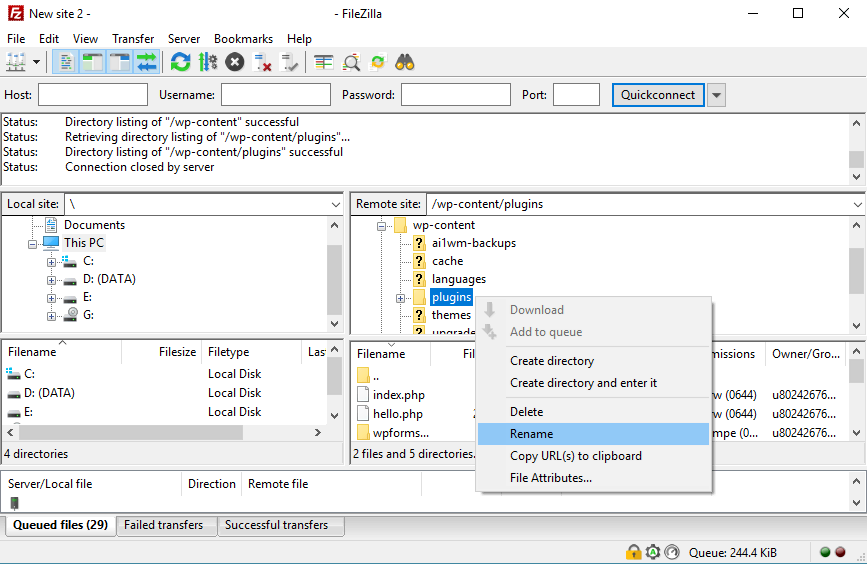
3. Cliquez avec le bouton droit de la souris sur le dossier et renommez-le en plugins_disabled. Essayez d’accéder à votre site web. Si le message « err too many redirects » n’apparaît plus, c’est qu’un ou plusieurs plugins sont corrompus ou obsolètes.
4. Renommez le dossier en Plugins et suivez le même processus de dépannage avec le dossier de chaque plugin pour vérifier lequel est à l’origine de l’erreur. Nous vous recommandons de commencer par celui qui a été installé le plus récemment.
5. Désactivez le fichier .htaccess
Il est possible qu’une variable défectueuse ou des règles de redirection contradictoires dans votre fichier .htaccess fassent entrer votre site web dans une boucle de redirection. Si c’est le cas, la désactivation du fichier vous permettra d’accéder à nouveau au site.
Nous allons vous expliquer comment désactiver le fichier .htaccess via le Gestionnaire de fichiers d’Hostinger.
- Accédez au Gestionnaire de fichiers via le hPanel de Hostinger.
- Trouvez votre fichier .htaccess.
- Cliquez avec le bouton droit de la souris pour Renommer le fichier. Vous pouvez utiliser .htaccess_disabled, par exemple.
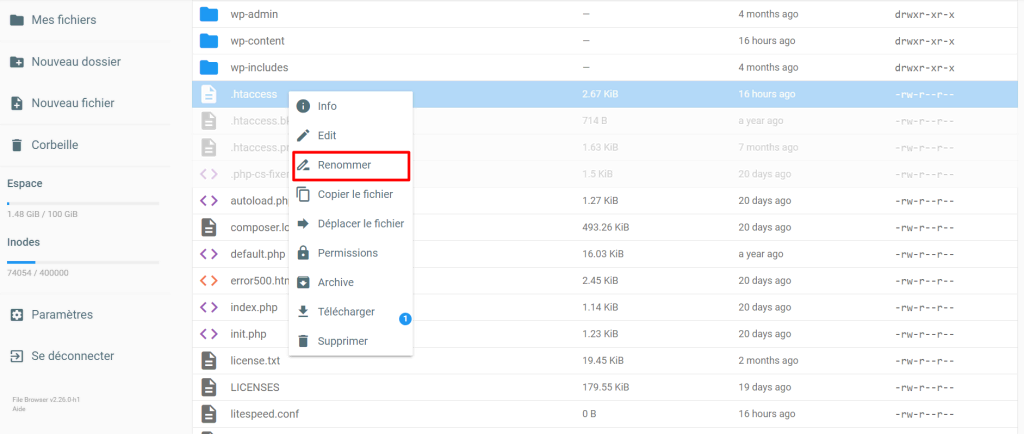
4. Vérifiez maintenant si le site web se charge correctement.
S’il fonctionne, vérifiez la configuration du fichier .htaccess en cliquant dessus avec le bouton droit de la souris et en sélectionnant Modifier. Elle doit ressembler à la configuration par défaut du fichier .htaccess. Dans le cas contraire, supprimez le contenu du fichier et collez ces règles par défaut à la place :
# BEGIN WordPress
<IfModule mod_rewrite.c>
RewriteEngine On
RewriteBase /
RewriteRule ^index.php$ – [L]
RewriteCond %{REQUEST_FILENAME} !-f
RewriteCond %{REQUEST_FILENAME} !-d
RewriteRule . /index.php [L]
</IfModule>
# END WordPress
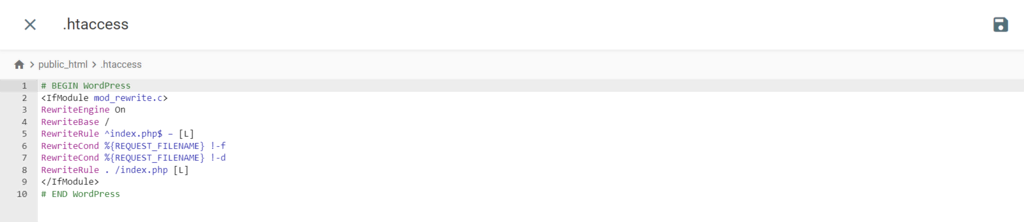
Renommez le fichier en .htaccess, et vous avez terminé. Si une mauvaise configuration du fichier est à l’origine de l’erreur de la boucle de redirection, cette méthode devrait résoudre le problème immédiatement.
Étant donné que le remplacement de vos paramètres .htaccess précédents peut perturber les paramètres de votre site web, vous devriez toujours faire une sauvegarde du fichier original avant d’effectuer des modifications.
6. Désactivez temporairement le réseau de diffusion de contenu (CDN)
Il est aussi possible que l’erreur d’une boucle de redirection soit due à un service tiers installé sur votre hébergeur. Dans la plupart des cas, il s’agit de la configuration du CDN. Le CDN est un réseau de serveurs proxy placés à différents endroits pour garantir une vitesse de chargement élevée du site web.
Le problème des boucles de redirection survient lorsque l’option SSL de votre CDN est réglée sur Flexible, ce qui signifie qu’il envoie des requêtes non cryptées au serveur de votre site.
Si votre site web est configuré pour rediriger toutes les requêtes HTTP vers HTTPS lors de l’utilisation du mode flexible, cela entraînera un problème de boucle de redirection.
Si c’est le cas, le fait de configurer les paramètres SSL du CDN sur Complet ou Complet (strict) devrait résoudre le problème si vous disposez d’un certificat SSL actif. Avant cela, confirmez d’abord que votre CDN est à l’origine de l’erreur en le désactivant temporairement.
Pour le tutoriel suivant, nous utiliserons Cloudflare. Voici les étapes à suivre pour désactiver temporairement Cloudflare :
- Depuis le tableau de bord de Cloudflare, accédez à l’onglet Aperçu général (Overview).
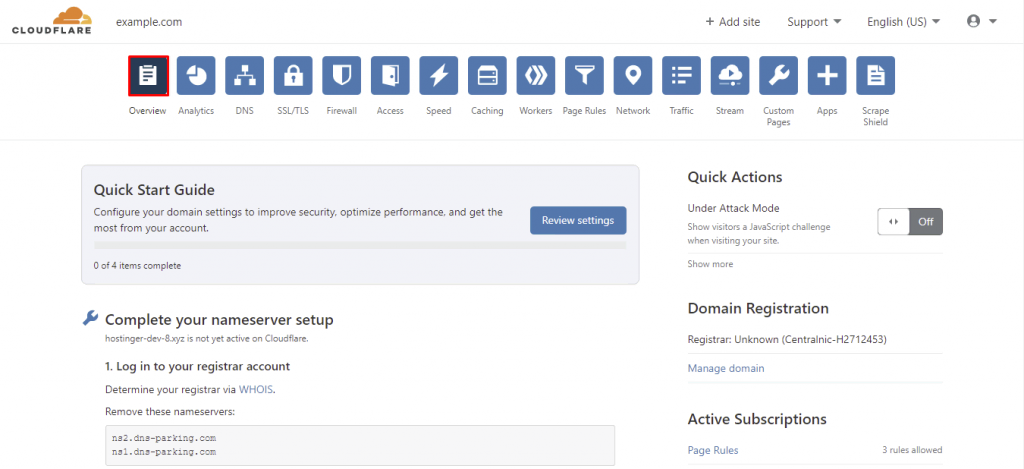
2. Repérez la section Actions avancées en bas à droite de la page.
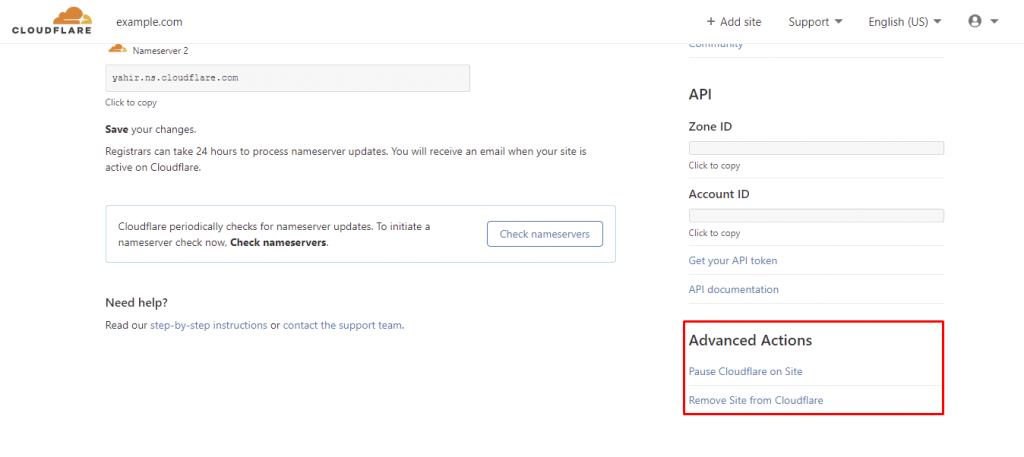
3. Sélectionnez Mettre Cloudflare en pause sur le site.
Après avoir désactivé Cloudflare, il est recommandé de vider le cache une nouvelle fois.
Dépannage d'autres erreurs de navigateur
Comment réparer l’erreur HTTP 400 – Bad Request
Comment réparer l’erreur ERR_CONNECTION_RESET
Comment réparer l’erreur ERR_CONNECTION_TIMED_OUT
Conclusion
Dans ce tutoriel, vous avez appris plusieurs méthodes pour corriger l’erreur ERR_TOO_MANY_REDIRECTS sur votre site WordPress. Voici un résumé rapide de ces méthodes :
- Supprimez les cookies et les données de navigation
- Vérifiez et modifiez les paramètres de l’URL
- Utilisez un plugin WordPress pour supprimer le cache du site web
- Vérifiez et désactivez les plugins défectueux à l’aide d’un client FTP
- Désactivez et modifiez le fichier .htaccess
- Désactivez temporairement le CDN
Si vous connaissez d’autres méthodes que vous souhaitez partager ou si vous avez des questions sur l’erreur « trop de redirections », laissez-nous un commentaire ci-dessous.
L’erreur ERR_TOO_MANY_REDIRECTS – FAQ
La foire aux questions suivante fournit des informations supplémentaires sur l’erreur ERR_TOO_MANY_REDIRECTS.
Pourquoi mon URL est-elle redirigée trop de fois ?
Lorsqu’une URL est redirigée trop de fois, cela signifie qu’il y a une boucle infinie dans la chaîne de redirection, ce qui fait que le navigateur essaie d’accéder à la même URL à plusieurs reprises. Cela peut être dû à une mauvaise configuration du serveur, telle qu’une boucle de redirection ou une chaîne de redirection infinie.
Comment puis-je éviter l’erreur ERR_TOO_MANY_REDIRECTS ?
Vérifiez la configuration de votre serveur et assurez-vous que vos redirections sont correctement paramétrées pour éviter une erreur ERR_TOO_MANY_REDIRECTS. Vous devez également éviter de créer des boucles de redirection et vous assurer que vos redirections pointent vers les bonnes URL. Le fait de vider le cache de votre navigateur peut aussi aider à résoudre l’erreur ERR_TOO_MANY_REDIRECTS.